วิธีการพล็อตการกระจาย chi-square ใน excel
บทช่วยสอนทีละขั้นตอนนี้อธิบายวิธีการพล็อตการกระจายไคสแควร์ต่อไปนี้ใน Excel:

ขั้นตอนที่ 1: ตั้งค่า X
ขั้นแรก เรามากำหนดช่วงของค่า X ที่จะใช้สำหรับพล็อตของเรากันก่อน
สำหรับตัวอย่างนี้ เราจะสร้างช่วงตั้งแต่ 0 ถึง 20:
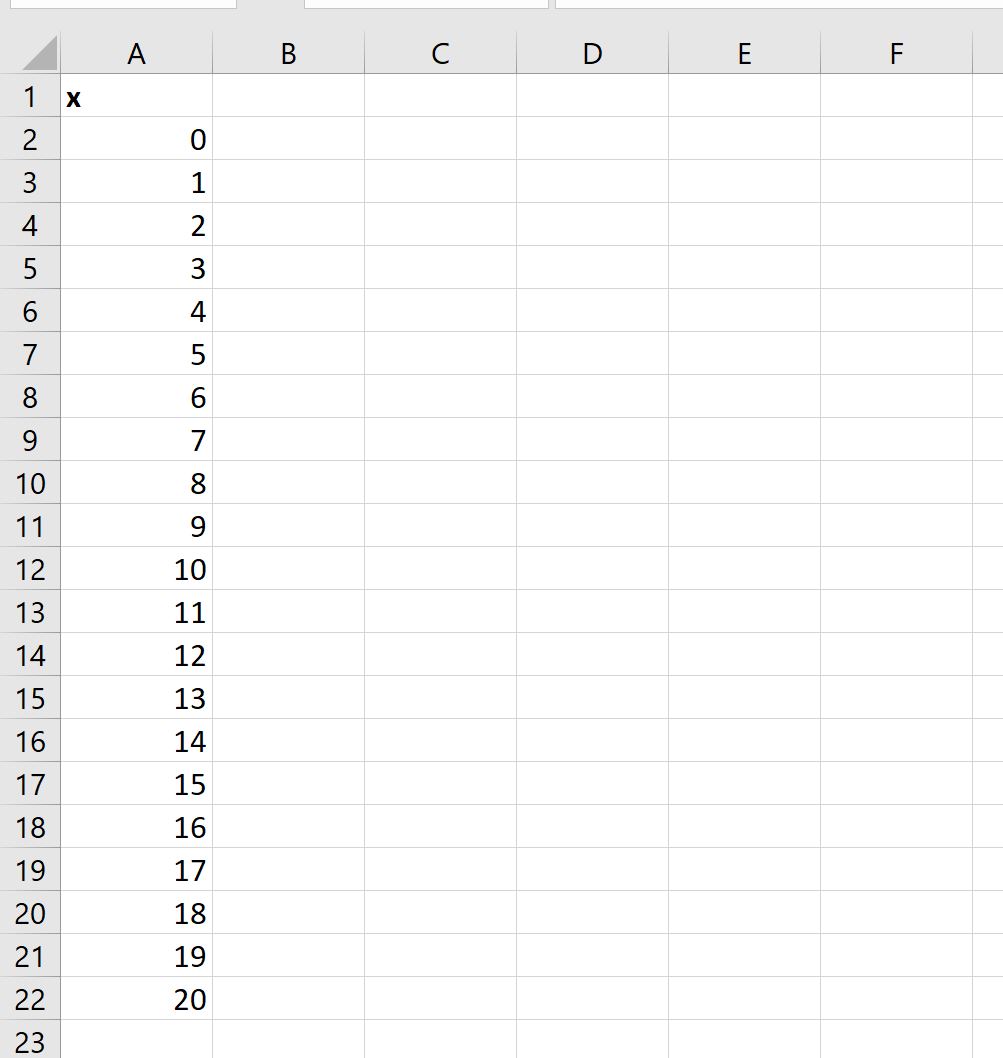
ขั้นตอนที่ 2: คำนวณค่า Y
ค่า y บนพล็อตจะแสดงค่า PDF ที่เกี่ยวข้องกับการกระจายไคสแควร์
เราสามารถพิมพ์สูตรต่อไปนี้ในเซลล์ B2 เพื่อคำนวณ PDF ของการแจกแจงแบบไคสแควร์ที่เกี่ยวข้องกับค่า x เป็น 0 และค่าดีกรีอิสระเป็น 3:
=CHISQ.DIST( A2 , $E$1 , FALSE)
จากนั้นเราสามารถคัดลอกและวางสูตรนี้ลงในแต่ละเซลล์ที่เหลือในคอลัมน์ B:
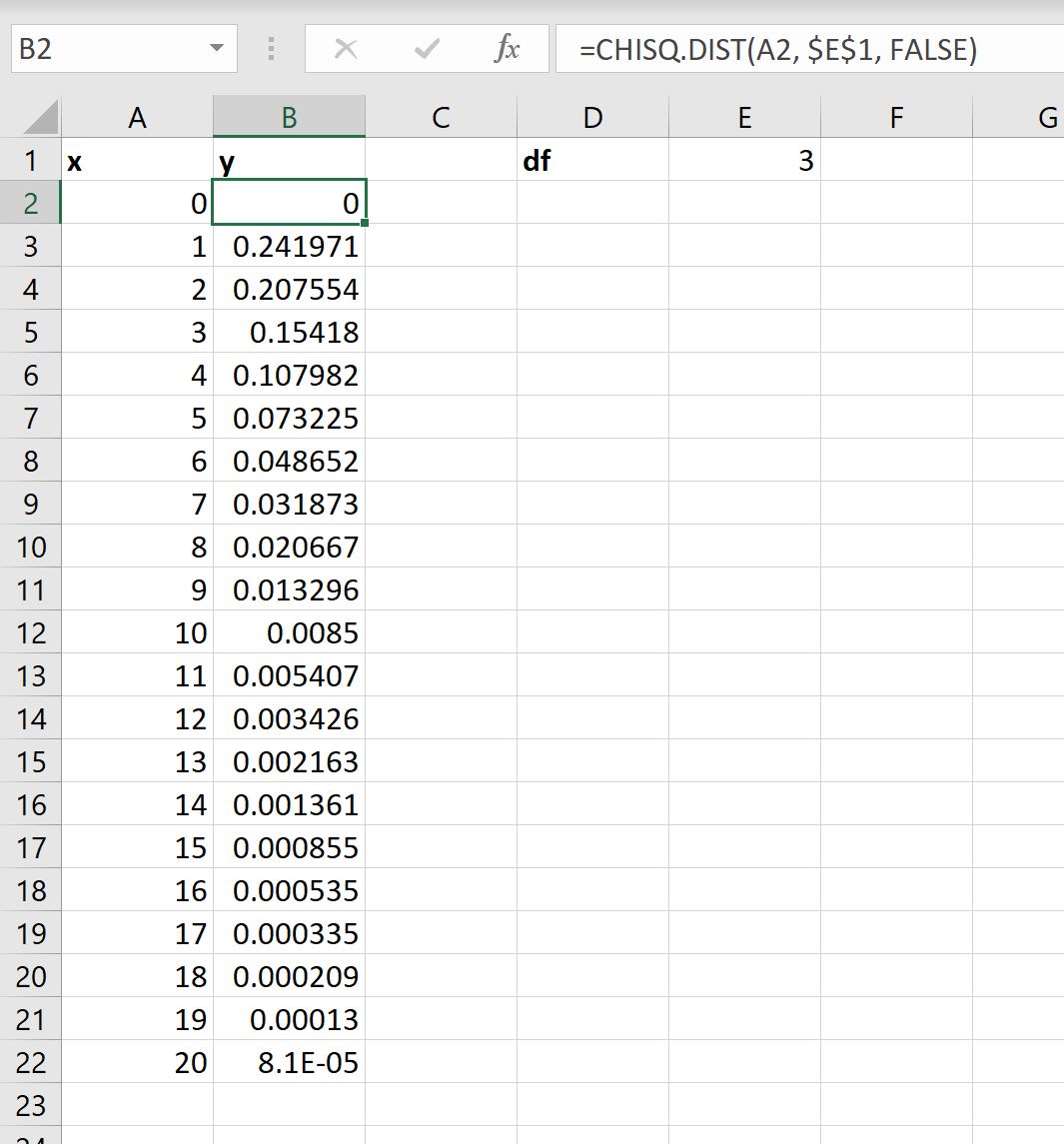
ขั้นตอนที่ 3: พล็อตการกระจายไคสแควร์
ถัดไป ไฮไลต์ช่วงเซลล์ A2:B22 จากนั้นคลิกแท็บ แทรก ที่ริบบิ้นด้านบน จากนั้นคลิกตัวเลือก กระจาย ในกลุ่ม แผนภูมิ แล้วคลิก กระจายด้วยเส้นเรียบ :
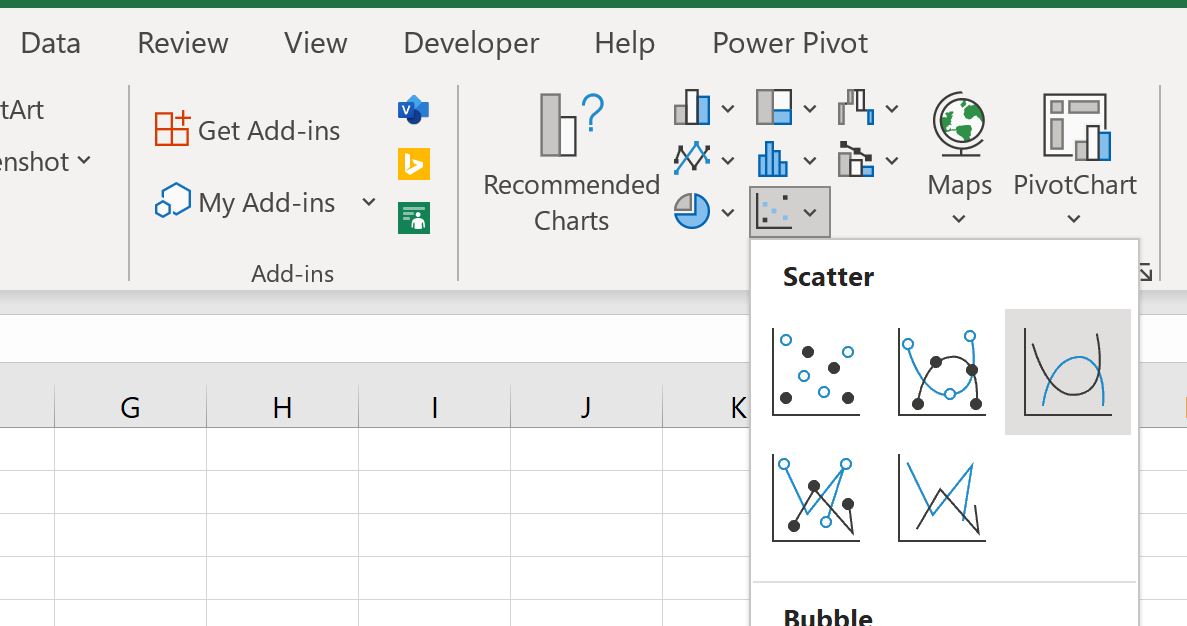
กราฟต่อไปนี้จะถูกสร้างขึ้น:
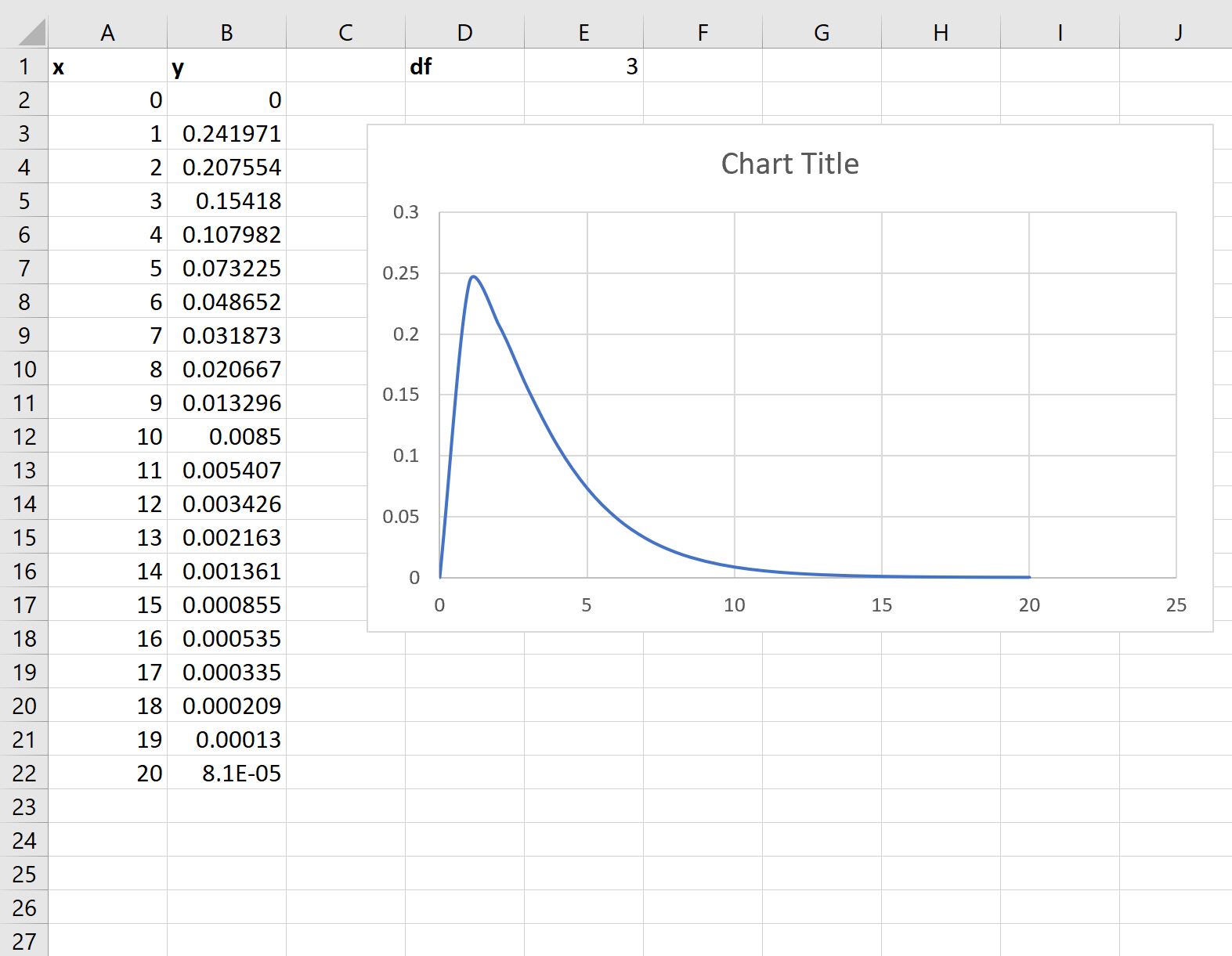
แกน x แสดงค่าของ ตัวแปรสุ่ม ที่ตามหลังการแจกแจงไคสแควร์ด้วยอิสระ 3 องศา และแกน y แสดงค่า PDF ที่สอดคล้องกันของการแจกแจงไคสแควร์
โปรดทราบว่าหากคุณเปลี่ยนค่าระดับความเป็นอิสระในเซลล์ E1 กราฟจะอัปเดตโดยอัตโนมัติ
ตัวอย่างเช่น เราสามารถเปลี่ยนดีกรีอิสระเป็น 7:
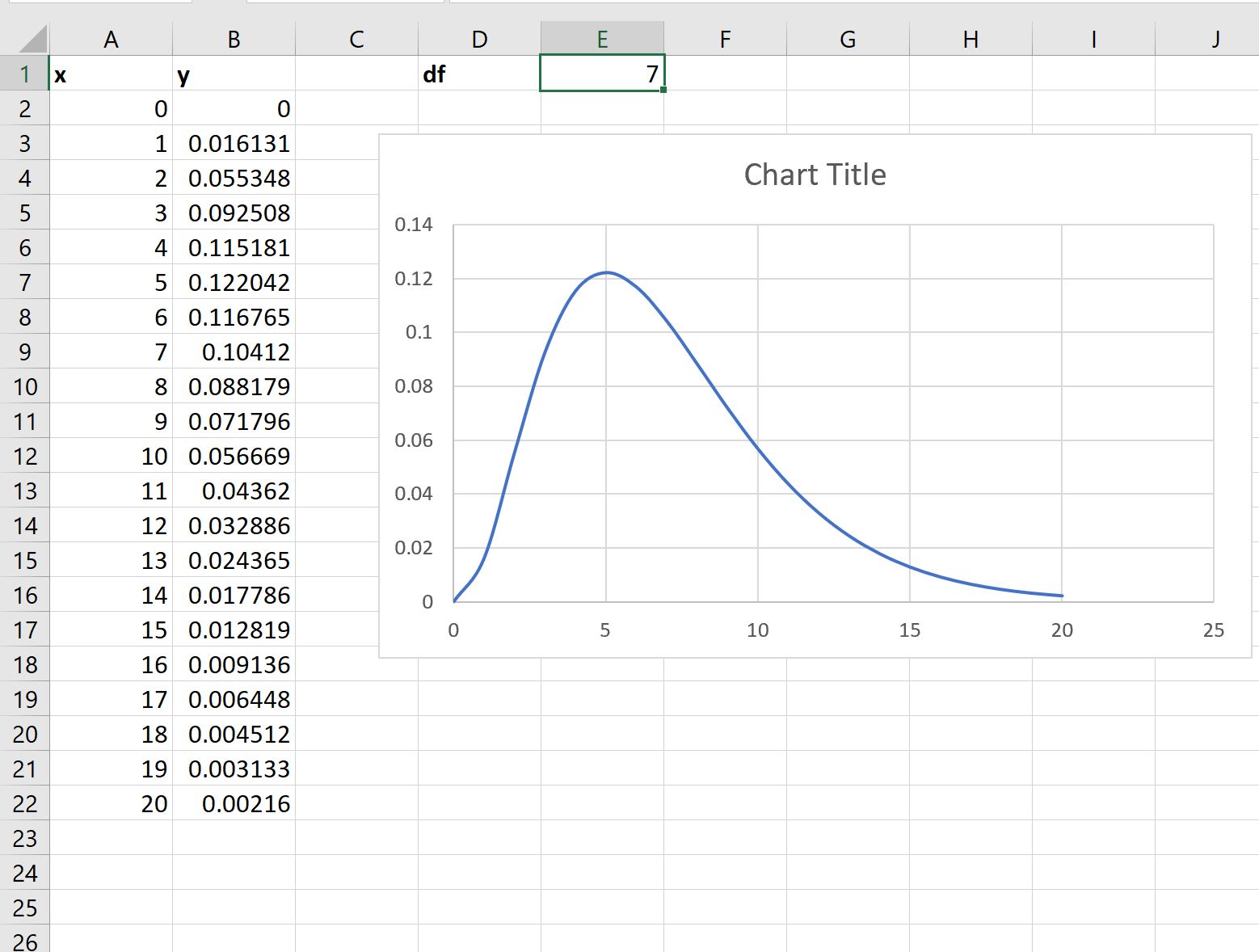
โปรดทราบว่ารูปร่างของโครงเรื่องจะเปลี่ยนโดยอัตโนมัติเพื่อสะท้อนถึงการกระจายตัวของไคสแควร์ด้วยระดับความอิสระ 7 องศา
ขั้นตอนที่ 4: เปลี่ยนลักษณะที่ปรากฏของเส้นทาง
คุณสามารถเพิ่มชื่อเรื่อง ป้ายกำกับแกน และลบเส้นตารางออกเพื่อทำให้โครงเรื่องดูสวยงามยิ่งขึ้นได้ตามต้องการ:

แหล่งข้อมูลเพิ่มเติม
บทช่วยสอนต่อไปนี้จะอธิบายวิธีการลงจุดการแจกแจงทั่วไปอื่นๆ ใน Excel:
วิธีการวาดเส้นโค้งระฆังใน Excel
วิธีการพล็อตการกระจายแบบทวินามใน Excel
วิธีการพล็อตการแจกแจงปัวซองใน Excel